A FIFA 23 karrier mód nem működik, hogyan javítható?
Vegyes Cikkek / / April 29, 2023
Mivel a FIFA videojáték-sorozatnak rengeteg játékosa van szerte a világon, nem csoda, hogy a karrier mód a FIFA sorozat vadonatúj játékában, FIFA 23 nem működik sok játékos számára, függetlenül attól, hogy milyen platformon játszanak. Igen, mindegy. A játékosok minden platformon szembesülnek ezzel a problémával. Tehát, ha Ön a fent említett játékosok egyike, van néhány javításunk.
Mint már tudjuk, sok futballrajongó van, és a rajongók mindig izgatottak lesznek, amikor meghallják a FIFA 23 címet. Ebben a cikkben beszéljünk többet egy új problémáról, ahol a karrier mód a többszöri játék újraindítás és az alapvető hibaelhárítás ellenére sem működik.
A hiba hátterében több ok is állhat, amelyek nem teszik lehetővé a továbbjutást. Ne feledje, hogy az ilyen jellegű problémákat manuálisan kell javítani, mert sok hasonló hiba csúszott be a FIFA-sorozat korábbi játékaiba.

Az oldal tartalma
-
A FIFA 23 karrier mód nem működik, hogyan javítható?
- 1. módszer: Indítsa újra a játékot
- 2. módszer: Változtassa meg a naptári dátumokat
- 3. módszer: Szerkessze a lejátszó beállításait
- 4. módszer: Mentse el a játék előrehaladását manuálisan
-
5. módszer: Törölje a játék gyorsítótáradatait a konzolokon
- Playstation felhasználóknak
- Xbox felhasználóknak
- 6. módszer: Ellenőrizze a játékfrissítéseket
-
7. módszer: Telepítse újra a FIFA 23-at
- Playstation felhasználóknak
- Xbox felhasználóknak
- PC felhasználóknak
- 8. módszer: Vegye fel a kapcsolatot az EA Sportsszal
- Következtetés
A FIFA 23 karrier mód nem működik, hogyan javítható?
Több játékos is arról számolt be, hogy a „Ready To Shine” képernyőn ragadt közvetlenül, miután elkezdte a karrierjét. Ha észreveszi, hogy a „Ready To Shine” oldal több mint 15 percig töltődik, ne feledje, hogy Ön is nekiesett ennek a problémának.
1. módszer: Indítsa újra a játékot
A legtöbb esetben a FIFA 23 játékban nem működő karrier mód csak technikai hibák miatt van. Tehát jobb újraindítani a játékot, vagy újraindítani a konzolt/PC-t, hátha segít.
Reklámok
2. módszer: Változtassa meg a naptári dátumokat
Nyissa meg a naptárat, és ugorjon egy nappal előre a naptárban a mai naptól. Ha ezt megtette, a rendszer átirányítja a kezdőképernyőre. Most fejezze be a szezont, és próbálja meg újra használni a karrier módot.
3. módszer: Szerkessze a lejátszó beállításait
Ha elakad a játékos karrier betöltési képernyőjén, nyomja meg a lejátszó szerkesztése gombot, csak lépjen a szakaszokra, ne módosítsa, és lépjen ki a játékos szerkesztése menüből. Ez azonnal betöltheti a játékot a betöltési képernyőről.
4. módszer: Mentse el a játék előrehaladását manuálisan

Köztudott, hogy a FIFA-játékok minden platformon automatikus játékon belüli folyamatmentési funkciókkal rendelkeznek. Tehát ha ezt a funkciót használja ahelyett, hogy saját kezűleg mentené előrehaladását, erősen javasoljuk, hogy manuálisan mentse el a játék előrehaladását. Ezzel a módszerrel könnyen megjavíthatja azt, amin keresztülmész.
Reklámok
Megjegyzés: Ha ki akarja próbálni ezt a javítást, teljesen újra kell indítania a karrier módot, és az összes korábban befejezett előrehaladás törlődik.
A FIFA 23 kézi mentési opciójának eléréséhez:
- Play Station: Nyomja meg a négyzet alakú gombot.
- Xbox: Nyomja meg az X gombot.
- PC: Kattintson a mentés opcióra.
5. módszer: Törölje a játék gyorsítótáradatait a konzolokon
Hagyja ki ezt a lépést, ha PC-n játszik ezzel a játékkal. Tehát ha videojáték-konzolokon, például PlayStationen vagy Xboxon játszik ezzel a játékkal, törölheti a játék gyorsítótár fájljait. Tehát a játék gyorsítótárának törlése megoldhatja a játék problémáit.
Playstation felhasználóknak
- Zárja be az összes programot, tartsa lenyomva a vezérlő bekapcsológombját, amíg két sípoló hangot nem hall, és várja meg, amíg a konzol tápellátásjelző lámpája nem világít.
- Most húzza ki a tápkábelt a konnektorból, és várjon 20 percet; mostanra a teljesítménykondenzátorok teljesen lemerültek volna.
- Dugja vissza a tápkábelt, és indítsa el a konzolt. Indítsa el a FIFA 23-at, és ellenőrizze, hogy a probléma továbbra is fennáll-e vagy sem.
Xbox felhasználóknak
- Lépjen a telepített játékok menüjébe az Xbox gombjával. Válassza a FIFA 23 lehetőséget, lépjen a beállításokhoz, lépjen a játék és a kiegészítők menüjének kezeléséhez, és keresse meg az adatok mentése oszlopot.
- Most nyomja meg az X gombot a vezérlőn a FIFA 23 adatmentési menüjében, válassza ki az „összes törlése” megerősítést, és várja meg, amíg a folyamat befejeződik.
- Indítsa el most a FIFA 23-at, és ellenőrizze, hogy a probléma megoldódott-e vagy sem.
6. módszer: Ellenőrizze a játékfrissítéseket
A játék kezdeti megjelenése óta az EA fejlesztői számos játékjavítás-frissítést tettek közzé, hogy kijavítsák az esetleges kisebb problémákat. Ezért mindenképpen frissítse a játékot a legújabb verzióra, mert az segít a probléma megoldásában.
Reklámok
7. módszer: Telepítse újra a FIFA 23-at
Nem csak ebben az esetben, hanem amikor egyik megoldás sem segít megoldani egy játék problémáját, mindig ajánlott hogy távolítsa el és telepítse újra a játékot, hogy a játékba behatolt probléma automatikusan megoldódjon.
Playstation felhasználóknak
- Lépjen a Beállítások, Menjen a Tárhely elemre, válassza ki a FIFA 23-at a listából, nyomja meg a Törlés gombot, és erősítse meg.
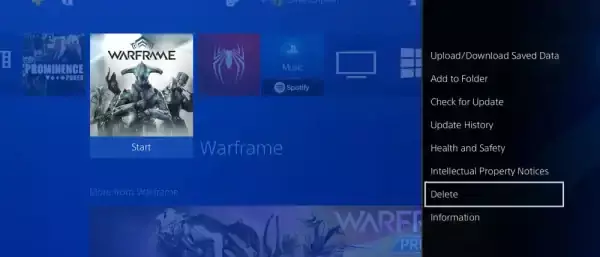
- Az eltávolítás után menjen újra az áruházba, és telepítse a játékot.
Xbox felhasználóknak
- Lépjen a telepített játékok menüjébe az Xbox gombjával. Válassza ki a FIFA 23-at, és lépjen a beállításokhoz, menjen a játék és a kiegészítők menüjének kezeléséhez.
- Válassza a FIFA 23 lehetőséget, majd válassza az „Összes eltávolítása” lehetőséget. Erősítse meg a feladatot, amikor a rendszer kéri.
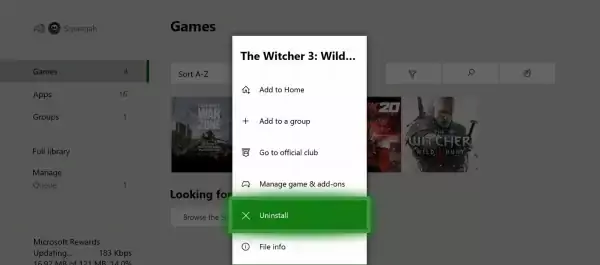
- Várja meg a folyamatot, és indítsa újra a rendszert. Most térjen vissza a konzolhoz, és lépjen a „saját játékok és alkalmazásaim”, majd a „játékok” elemre.
- Lépjen a „telepítésre kész” fülre, és keresse meg a FIFA 23-at. Telepítse újra a játékot
PC felhasználóknak
- Nyissa meg a klienst, ahonnan letöltötte a FIFA 23-at. Például legyen Steam.
- Menjen a könyvtárba, keresse meg a FIFA 23-at, és kattintson rá jobb gombbal; lehetőséget kap az eltávolításra.
Hirdetés

- Most telepítse a FIFA 23 játékot ugyanazzal a klienssel. Kezdjük a játékot.
8. módszer: Vegye fel a kapcsolatot az EA Sportsszal
Ha a fenti módszerek egyike sem segít, akkor a probléma csak fiókspecifikus lehet. Ezért kérjük, vegye fel a kapcsolatot az EA ügyfélszolgálatával, és ők megoldják a problémát.
Következtetés
Ezzel elérkeztünk a FIFA 23 karriermód nem működő módjának kijavítására vonatkozó útmutató végére. Reméljük, hogy a fenti megoldások segíteni fognak. Ami az online focit vagy a foci videojátékokat illeti, az Electronic Arts [EA] játékfejlesztése évek óta uralja az iparágat a FIFA videojáték-sorozatával.



![Stock ROM telepítése az MGT M5-re [Firmware Flash File / Unbrick]](/f/f0c6f853dfa620e925ca450db84e3d45.jpg?width=288&height=384)